
कम से कम समय-समय पर मोबाइल उपकरणों के अधिकांश उपयोगकर्ता उन पर वीडियो को हटा देते हैं, अच्छे, वे पूरी तरह से इसके साथ मुकाबला कर रहे हैं। लेकिन अगर कुछ बहुत महत्वपूर्ण है तो मुझे क्या करना चाहिए, जिसके बाद वीडियो गलती से या विशेष रूप से हटा दिया गया था? मुख्य बात यह है कि आतंक नहीं है और इस आलेख में दिए गए निर्देशों का पालन करें।
हम एंड्रॉइड पर रिमोट वीडियो को पुनर्स्थापित करते हैं
आप ड्राइव का पूर्ण स्वरूपण करके केवल वीडियो को स्थायी रूप से हटा सकते हैं, इसलिए इसे पुनर्स्थापित करना संभव है, ज्यादातर मामलों में, यह काफी संभव है। हालांकि, प्रक्रिया की जटिलता इस बात पर निर्भर करती है कि वीडियो फ़ाइल कितनी देर तक हटा दी गई है।विधि 1: Google फोटो
Google फोटो क्लाउड स्टोरेज के साथ सिंक्रनाइज़ करता है और फोन पर उपलब्ध सभी फ़ोटो और वीडियो प्रदर्शित करता है। यह महत्वपूर्ण है कि अधिकांश एंड्रॉइड स्मार्टफ़ोन पर एप्लिकेशन अक्सर पूर्व-स्थापित होता है, यानी, Google सेवा पैकेज की संरचना है। वीडियो को हटाने के मामले में, यह "टोकरी" को भेजा जाएगा। 60 दिनों के लिए फाइलें संग्रहीत की जाती हैं, जिसके बाद इसे स्थायी रूप से हटा दिया जाता है। हालांकि, अगर स्मार्टफोन पर कोई Google सेवा नहीं है, तो आप तुरंत अगली विधि में जा सकते हैं।
यदि फोन पर एक Google फोटो है, तो हम इस प्रकार कार्य करते हैं:
- आवेदन खोलें।
- साइड मेनू खींचें और "टोकरी" आइटम पर क्लिक करें।
- वांछित वीडियो का चयन करें।
- मेनू को कॉल करने के लिए ऊपरी दाएं कोने में तीन अंक दबाएं।
- "पुनर्स्थापित करें" पर क्लिक करें।


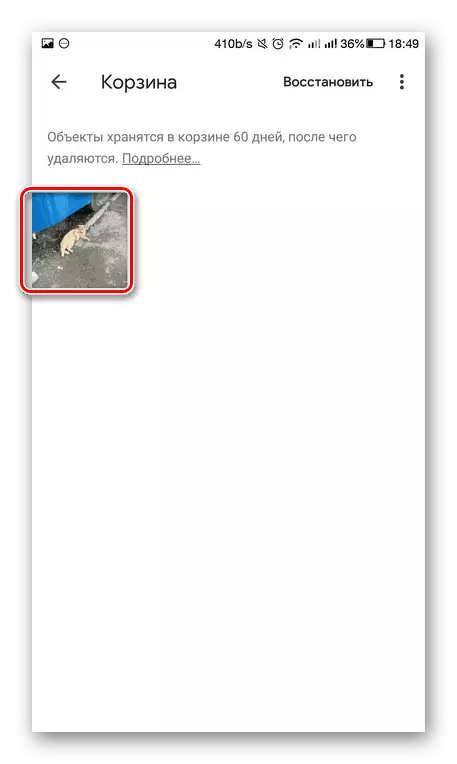


तैयार, वीडियो बरामद।
विधि 2: डंपस्टर
मान लीजिए कि स्मार्टफोन पर कोई Google सेवाएं नहीं हैं, लेकिन आपने कुछ हटा दिया है। इस मामले में, यह तीसरे पक्ष के सॉफ्टवेयर की मदद करेगा। डंपस्टर एक ऐसा एप्लिकेशन है जो स्मार्टफोन मेमोरी को स्कैन करता है और आपको हटाए गए फ़ाइलों को पुनर्प्राप्त करने की अनुमति देता है।
मुफ्त डंपस्टर डाउनलोड करें।
इसके लिए आपको आवश्यकता है:
- ऊपर दिए गए लिंक के लिए Google Play Market से डंपस्टर डाउनलोड करें और इसे खोलें।
- मेनू स्क्रीन के बाएं किनारे से स्वाइप करें और "डीप रिकवरी" पर क्लिक करें, जिसके बाद यह मेमोरी स्कैन के पूरा होने की प्रतीक्षा कर रहा है।
- स्क्रीन के शीर्ष पर, "वीडियो" अनुभाग का चयन करें।
- वांछित वीडियो का चयन करें और स्क्रीन टैप के नीचे "गैलरी में पुनर्स्थापित करें" का चयन करें।


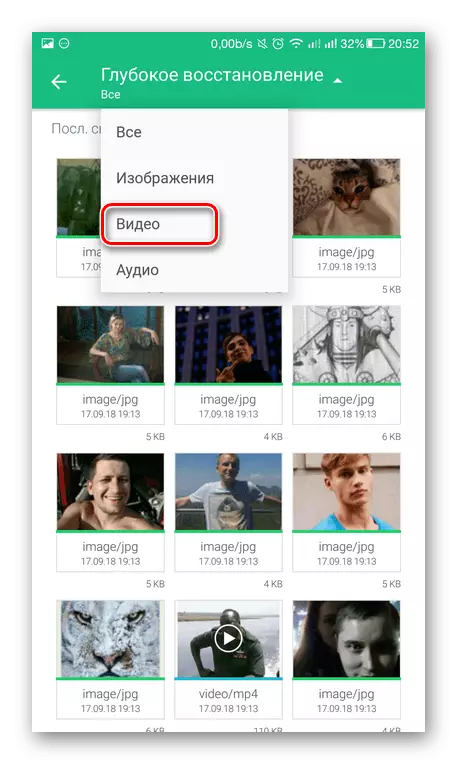
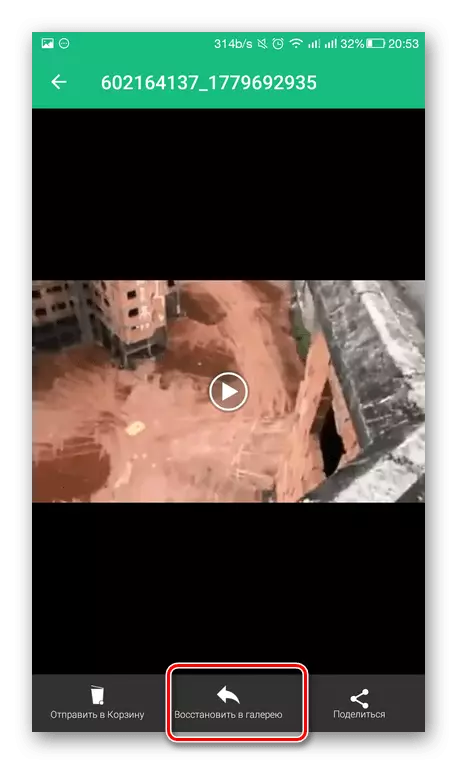
वीडियो के अलावा, एक डंपस्टर का उपयोग करके छवियों और ऑडियो फ़ाइलों को पुनर्स्थापित किया जा सकता है।
बेशक, ये विधियां क्षतिग्रस्त या स्वरूपित ड्राइव से वीडियो रिकॉर्डिंग निकालने में मदद नहीं करेंगी, लेकिन यदि फ़ाइल मौका से खो गई थी या उपयोगकर्ता ने इसे लापरवाही से हटा दिया था, तो संभवतः हमारे द्वारा प्रस्तावित अनुप्रयोगों में से एक का उपयोग करके, कोई भी पुनर्प्राप्त हो सकता है एक दूरस्थ फ़ाइल।
